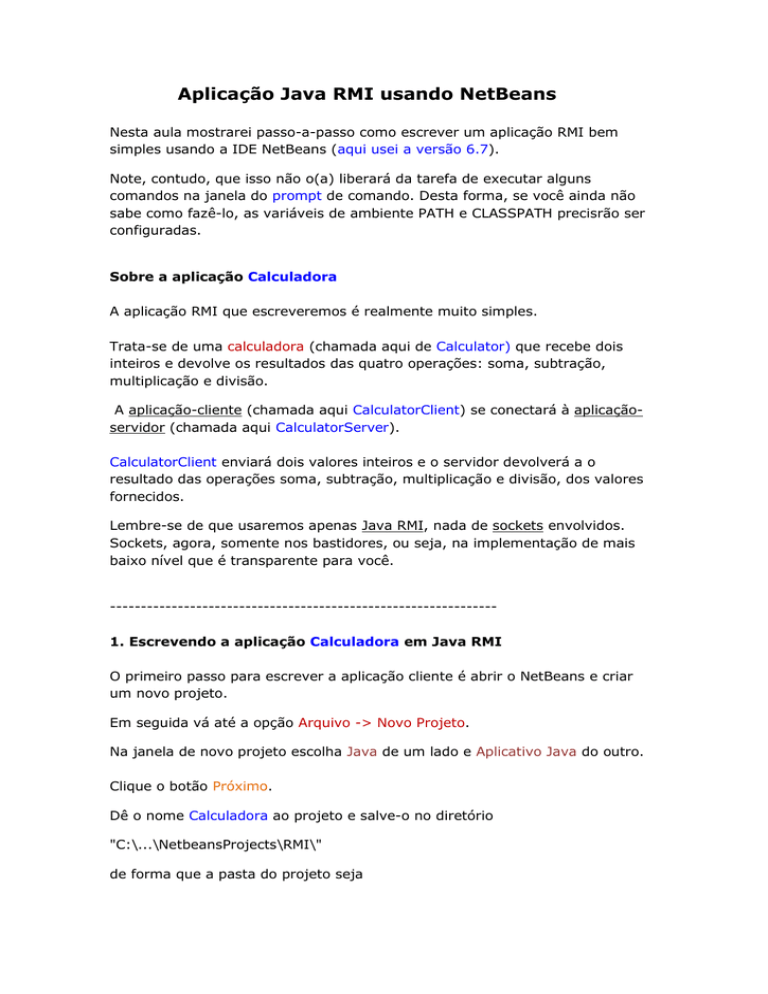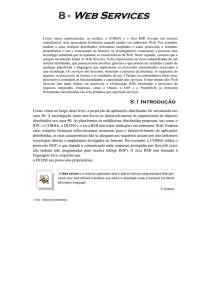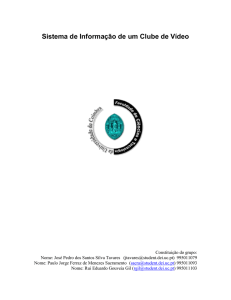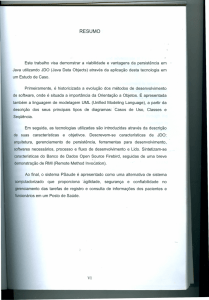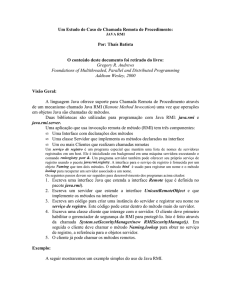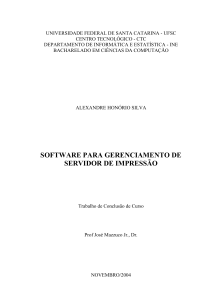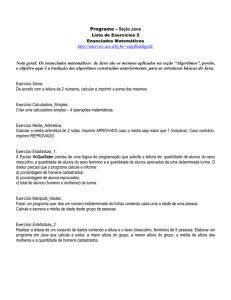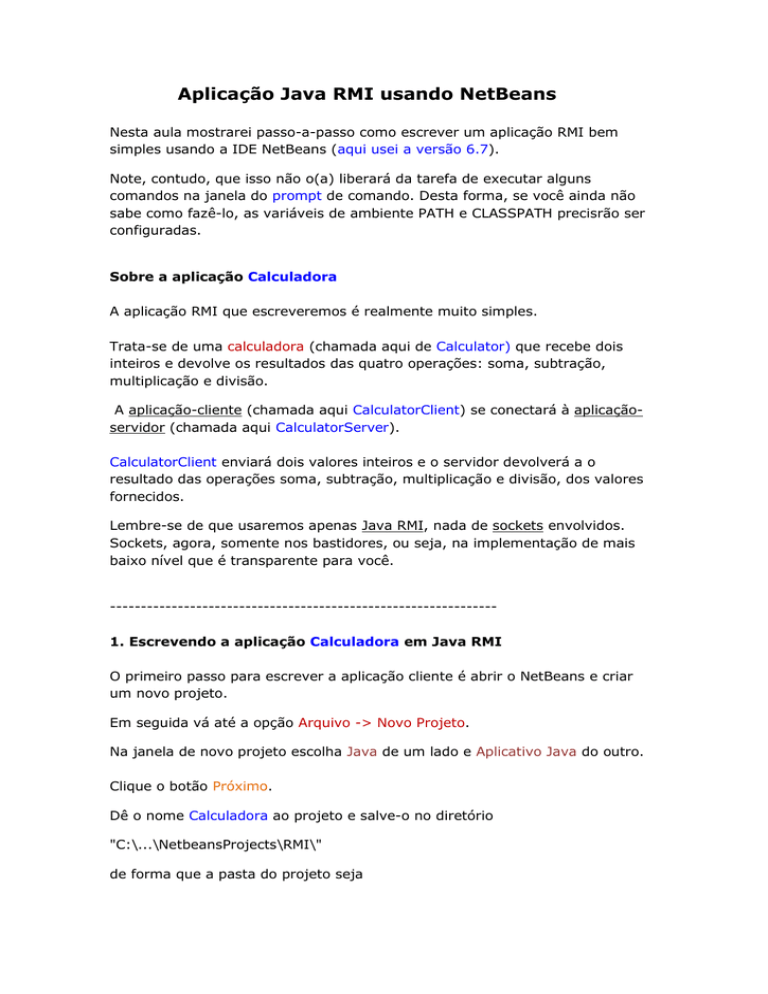
Aplicação Java RMI usando NetBeans
Nesta aula mostrarei passo-a-passo como escrever um aplicação RMI bem
simples usando a IDE NetBeans (aqui usei a versão 6.7).
Note, contudo, que isso não o(a) liberará da tarefa de executar alguns
comandos na janela do prompt de comando. Desta forma, se você ainda não
sabe como fazê-lo, as variáveis de ambiente PATH e CLASSPATH precisrão ser
configuradas.
Sobre a aplicação Calculadora
A aplicação RMI que escreveremos é realmente muito simples.
Trata-se de uma calculadora (chamada aqui de Calculator) que recebe dois
inteiros e devolve os resultados das quatro operações: soma, subtração,
multiplicação e divisão.
A aplicação-cliente (chamada aqui CalculatorClient) se conectará à aplicaçãoservidor (chamada aqui CalculatorServer).
CalculatorClient enviará dois valores inteiros e o servidor devolverá a o
resultado das operações soma, subtração, multiplicação e divisão, dos valores
fornecidos.
Lembre-se de que usaremos apenas Java RMI, nada de sockets envolvidos.
Sockets, agora, somente nos bastidores, ou seja, na implementação de mais
baixo nível que é transparente para você.
--------------------------------------------------------------1. Escrevendo a aplicação Calculadora em Java RMI
O primeiro passo para escrever a aplicação cliente é abrir o NetBeans e criar
um novo projeto.
Em seguida vá até a opção Arquivo -> Novo Projeto.
Na janela de novo projeto escolha Java de um lado e Aplicativo Java do outro.
Clique o botão Próximo.
Dê o nome Calculadora ao projeto e salve-o no diretório
"C:\...\NetbeansProjects\RMI\"
de forma que a pasta do projeto seja
"C:\...\NetbeansProjects\RMI\Calculadora".
Clique o botão Finalizar.
-------------------------------------------------------------2. Criando a interface remota
Vamos agora criar a interface remota, que será compartilhada tanto pela
aplicação-servidor quanto pela aplicação-cliente.
Assim, vá na opção Arquivo -> Novo Arquivo.
Na janela Novo arquivo escolha Java de um lado e Interface Java do outro.
Clique o botão Próximo.
Dê o nome "Calculator" à interface e selecione o pacote "calculadora".
Clique o botão Finalizar.
Altere o código do arquivo Calculator.java para a versão mostrada abaixo:
Na interface RMI abaixo são definidos os métodos add(), sub(), mul() e
div() que retornam os resultados das operações artiméticas quando são
chamados.
Descreve a interface Calculator
public interface Calculator
extends java.rmi.Remote {
public long add(long a, long b)
throws java.rmi.RemoteException;
public long sub(long a, long b)
throws java.rmi.RemoteException;
public long mul(long a, long b)
throws java.rmi.RemoteException;
public long div(long a, long b)
throws java.rmi.RemoteException;
}
A exceção java.rmi.RemoteException indica erros na chamada remota, e
deve ser prevista pelos métodos de interfaces RMI.
-------------------------------------------------------------------------------------3. Criando a implementação da interface Calculator, chamada
CalculatorImpl
Vamos agora escrever uma classe que implementa esta interface Calculator.
Vá na opção Arquivo -> Novo Arquivo.
Na janela Novo arquivo escolha Java de um lado e Classe Java do outro.
Clique o botão Próximo.
Dê o nome "CalculatorImpl" à classe e selecione o pacote "calculator".
Clique o botão Finalizar.
Altere o código do arquivo CalculatorImpl.java para a versão mostrada abaixo:
Implementando a interface Calculator
public class CalculatorImpl extends
java.rmi.server.UnicastRemoteObject implements Calculator {
public CalculatorImpl()
throws java.rmi.RemoteException {
super();
}
public long add(long a, long b)
throws java.rmi.RemoteException {
return a + b;
}
public long sub(long a, long b)
throws java.rmi.RemoteException {
return a - b;
}
public long mul(long a, long b)
throws java.rmi.RemoteException {
return a * b;
}
public long div(long a, long b)
throws java.rmi.RemoteException {
return a / b;
}
}
---------------------------------------------------------------------------------4. Criando o servidor CalculatorServer
Agora já podemos implementar o servidor CalculatorServer e registrá-lo com o
RMI server.
Altere o código do arquivo Main.java para a seguinte versão:
Na função main() do servidor iremos criar um objeto que implementa a
interface Calculator e registrá-lo como um servidor no registro do RMI, com o
nome "CalculatorService", para que ele possa ser localizado pelo cliente
CalculatorClient.
import java.rmi.Naming;
public class CalculatorServer {
public CalculatorServer() {
try {
Calculator c = new CalculatorImpl();
Naming.rebind("//localhost/CalculatorService", c);
} catch (Exception e) {
System.out.println("Trouble: " + e);
}
}
public static void main(String args[]) {
new CalculatorServer();
}
}
Pronto! A aplicação-servidor já está concluída.
Pressione F6 para executá-la. Teremos o seguinte erro de tempo de execução:
Trouble: java.rmi.ConnectException: Connection refused to host:
localhost; nested exception is:
java.net.ConnectException: Connection refused: connect
Abra uma janela de comando e inicie o RMI Registry.
> cd
C:\Users\bosco\Documents\NetbeansProjects\RMI\Calculadora\src\calculadora\
start rmiregistry
Isso fará com que uma nova janela de comando seja aberta. Não a feche. O
RMI Registry está sendo executado nela.
------------------------------------------------------------------------------------Volte à aplicação e pressione F6 novamente. Agora o erro de tempo de
execução é:
Trouble: java.rmi.ServerException: RemoteException occurred in server thread;
nested exception is:
java.rmi.UnmarshalException: error unmarshalling arguments; nested
exception is:
java.lang.ClassNotFoundException: calculadora.Calculator
Este erro ocorreu porque o RMI Registry não conseguiu encontrar nenhuma
informação a respeito da interface Calculator.
Para contornarmos este problema, vamos apenas construir a aplicação:
(pressionando F11 ou acessando Executar -> Construir projeto principal).
Isto resultou em:
----------------------------------------------------------------------------------------Created dir:
C:\Users\bosco\Documents\NetBeansProjects\RMI\Calculadora\build\emp
ty
Compiling 5 source files to
C:\Users\bosco\Documents\NetBeansProjects\RMI\Calculadora\build\cla
sses
compile:
Created dir:
C:\Users\bosco\Documents\NetBeansProjects\RMI\Calculadora\dist
Building jar:
C:\Users\bosco\Documents\NetBeansProjects\RMI\Calculadora\dist\Calc
uladora.jar
Not copying the libraries.
To run this application from the command line without Ant, try:
java –jar
"C:\Users\bosco\Documents\NetBeansProjects\RMI\Calculadora\dist\Cal
culadora.jar"
jar:
CONSTRUÍDO COM SUCESSO (tempo total: 0 segundos)
------------------------------------------------------------------Verifique que o arquivo Calculadora.jar está mesmo em
C:\Users\bosco\Documents\NetBeansProjects\RMI\Calculadora\dist
Agora, vamos executar a partir do arquivo .jar gerado (Calculadora.jar).
Assim, abra uma janela de terminal e vá até o diretório de sua localização:
> cd
C:\Users\bosco\Documents\NetbeansProjects\RMI\Calculadora\dist>
java -jar Calculadora.jar
Mesmo erro ?
Pare o RMI (fazendo Ctrl + C),
Feche todas as janelas de comando e coloque a sua variável de ambiente
CLASSPATH como:
C:\Users\bosco\Documents\NetbeansProjects\RMI\Calculadora\dist
Execute
C:\Users\bosco\Documents\NetbeansProjects\RMI\Calculadora\dist>
Calculadora.jar
Abra uma nova janela de terminal e inicie o RMI novamente,
>start registry
Vá até o diretório abaixo e execute o JAR novamente.
>C:\Users\bosco\Documents\NetbeansProjects\RMI\Calculadora\dist>
Calculadora.jar
Se tudo correu bem você terá o resultado esperado.
Esta mensagem indica que a aplicação-servidor está 100% funcionando e
pronto para atender às requisições da aplicação-cliente.
Nota importante:
Neste momento você já consegue executar a aplicação-servidor a partir do
NetBeans. Mas, é recomendável executá-la a partir do prompt de comando,
uma vez que a aplicação-servidor deverá estar rodando quando a aplicação
cliente for executada.
Hora de passarmos ao desenvolvimento do cliente.
5. Criando a aplicação-cliente CalculatorClient
Cria um cliente que obtenha uma referência para o servidor no registro RMI e
chame os métodos add(), sub(), mul() e div().
Vá na opção Arquivo -> Novo Arquivo.
Na janela Novo arquivo escolha Java de um lado e Classe Java do outro.
Clique o botão Próximo.
Dê o nome "CalculatorClient" à classe e selecione o pacote "calculadora".
Clique o botão Finalizar.
Altere o código do arquivo CalculatorClient.java para a versão mostrada abaixo:
import java.rmi.Naming;
public class CalculatorClient {
public static void main(String[] args) {
try {
Calculator c =
(Calculator) Naming.lookup(
"rmi://jaca.ime.usp.br:1099/CalculatorService");
System.out.println( c.sub(4, 3) );
System.out.println( c.add(4, 5) );
System.out.println( c.mul(3, 6) );
System.out.println( c.div(9, 3) );
}
catch (Exception e) {
System.out.println(e);
}
}
}
6. Compilando a Aplicação RMI
Edite e compile os arquivos acima usando o compilador Java ou um IDE da sua
escolha.
> javac *.java
> rmic CalculatorImpl (usando compilador RMI “rmic” )
Como resultado são criados os stubs e os skeletons para cada objeto da lógica
da aplicação ( os orieundos das classes <...>Impl )
Stubs e Skeletons são os códigos para a comunicação via RMI) para a nossa
aplicação
Executando a Aplicação RMI
Primeiramente, inicie o registro RMI com o comando:
> start rmiregistry
Em seguida, inicie o servidor:
> start java CalculatorServer
Finalmente, inicie o cliente com o comando:
> java CalculatorClient localhost
Veja os resultados !!!
---------------------------------------------------------------------------------------Tente também, com a ajuda de um colega, fazer a comunicação entre
máquinas diferentes.
Para isto, substitua 'localhost' pelo nome da máquina do outro grupo ao chamar
o cliente.
Um exemplo, numa máquina remota jaca.ime.usp:1099
"rmi://jaca.ime.usp.br:1099/CalculatorService")
----------------------------------------------------------------------------------------Vejam as variáveis de ambientes: JAVA_HOME, CLASSPATH e PATH
No Painel de Controle do Windows, procurem Sistema, depois Anvançado,
depois Variáveis de Ambiente
Compilando pelo prompt da linha de comando e estabelecendo variáveis de
ambiente no Windows:
Façam como no link: http://richardikeda.com/blog/java-compilando-peloprompt.html
Estabelecer as variáveis de ambiente:
JAVA_HOME = C:\Arquivos de programas\Java\jdk1.6.0_xx
CLASSPATH = .;C:\Arquivos de programas\Java\jdk1.6.0_xx\lib
(lembre do ponto, seguido de ponto e vírgula, no antes de C:\, no
estabelecimento da variável de ambiente CLASSPATH.
PATH = C:\Arquivos de programas\Java\jdk1.6.0_xx\bin
Inicializar o computador